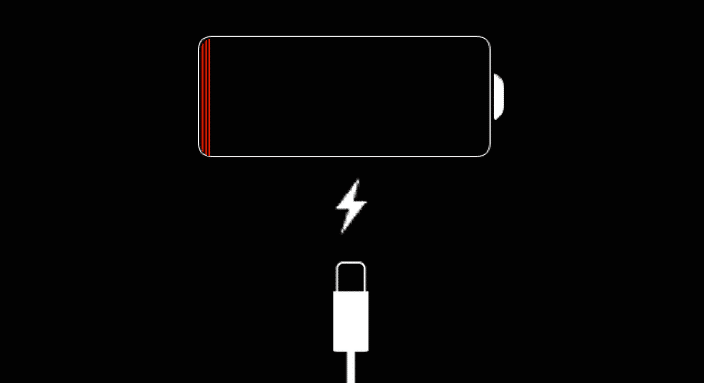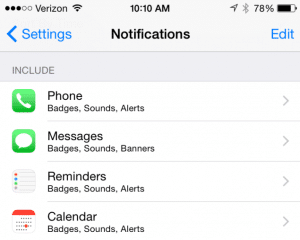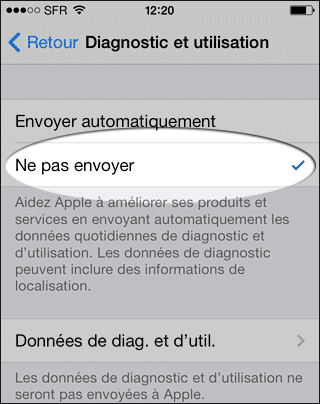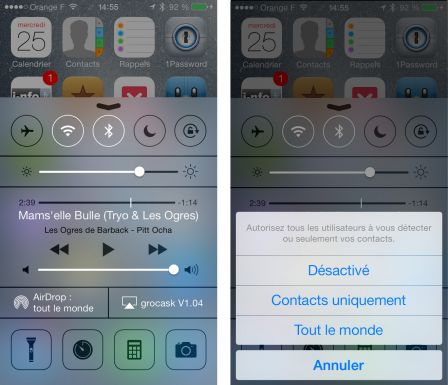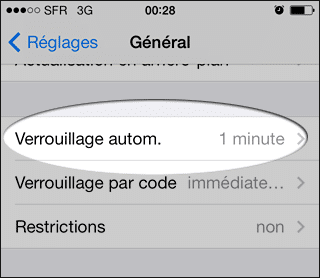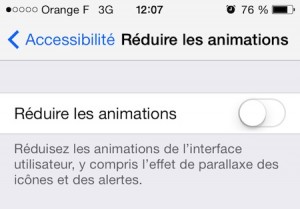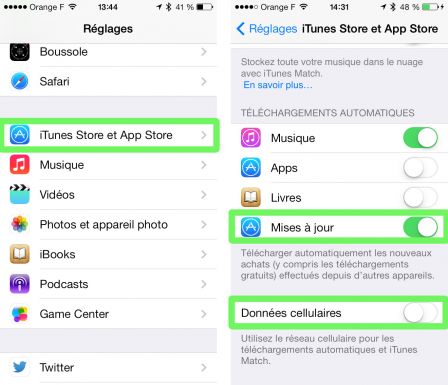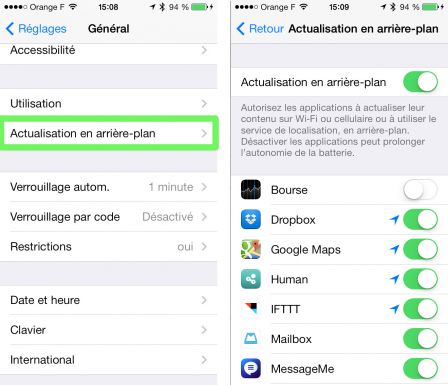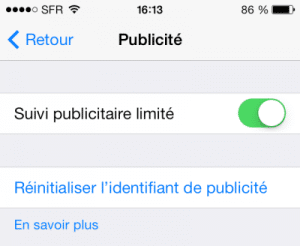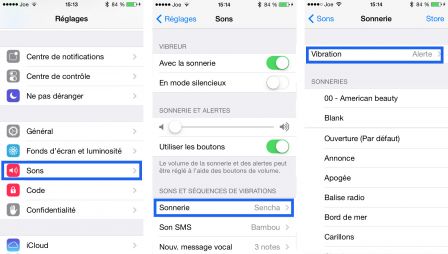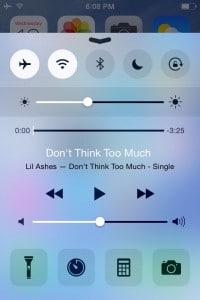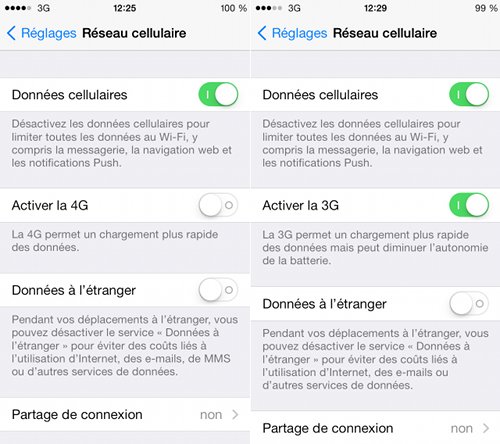Comment augmenter l’autonomie de la batterie de son iPhone ?
L’autonomie de la batterie de l’iPhone a toujours été critiquée par leurs utilisateurs et il est clair qu’il s’agit d’un des plus gros défauts du smartphone d’Apple. Bien évidemment, la consommation de la batterie dépend de l’utilisation de votre iPhone. Si vous utilisez de nombreuses applications, jeux et autres fonctionnalités très fréquemment, il est normal que la batterie diminue plus rapidement que d’autres personnes qui utilisent beaucoup moins leur téléphone. Toutefois, la batterie reste d’une autonomie assez faible même si chaque année celle-ci augmente avec les nouveaux modèles d’iPhone.
Vérifiez la consommation de votre batterie avant tout !
Si vous êtes ici, c’est pour pouvoir améliorer l’autonomie de votre iPhone et il est clair qu’il existe diverses astuces pour économiser une bonne partie de votre batterie. Mais avant tout vous devez vérifier la consommation de votre batterie afin de voir quelles sont les applications qui consomment le plus (que vous utilisez ou non). Pour cela, rendez-vous dans les Réglages > Général > Utilisation > Utilisation de la batterie.
Sur cet onglet, vous allez pouvoir voir la consommation détaillée de votre batterie. L’iPhone dispose de très nombreuses fonctionnalités qui sont activées automatiquement et il est clair que vous ne les utilisez pas toutes. Ainsi, avec l’état de la consommation de votre batterie, n’hésitez pas à désactiver les applications, fonctionnalités dont vous ne vous servez pas et qui consomment votre batterie.
Les astuces pour économiser la batterie de votre iPhone
Diminuer le nombre de vos notifications
Vous recevrez probablement tous les jours des notifications sur votre iPhone et certaines vous paraissent surement inutiles ou énervantes. Alors pourquoi ne pas les supprimer ? En plus de vous rendre service, cela va vous faire économiser de la batterie ! Les actualités, les alertes foots, les notifications de jeux comme Candy Crush ou autres… si certaines notifications vous semblent de trop, alors supprimez les en passant par Réglages > Centre de notifications. Vous retrouverez à cet endroit l’ensemble des notifications que vous pouvez recevoir. Faites donc un grand tri et ne gardez que les essentielles !
Désactiver l’envoi du diagnostic
Lorsque votre iPhone bug ou s’éteint tout seul, celui-ci envoi automatiquement un rapport d’informations à Apple afin qu’ils puissent résoudre ce problème dans les prochaines mises à jour. Cela peut donc être assez utile mais sachez que beaucoup de personnes laissent cette option activée et d’autres personnes ont les mêmes problèmes que vous. En désactivant ce service, votre batterie sera légèrement moins impactée. Pour le désactiver, il suffit de vous rendre dans Réglages > Informations > Diagnostic et utilisation. Cochez ensuite « Ne pas envoyer ».
Désactiver la fonction AirDrop
Que vous utilisiez la fonction AirDrop ou non, celle-ci consomme beaucoup d’énergie et il est donc recommander de la désactiver. Pour ceux qui l’utilisent, nous vous conseillons de l’activer seulement quand vous en avez besoin, d’autant plus quand vous autoriser la détection par tout le monde, votre batterie vous remerciera et vous verrez une sacrée différence. Pour rappel, cette fonctionnalité permet d’envoyer vos photos et autres documents en Wi-Fi ou Bluetooth à vos autres appareils Apple. Afin de désactiver l’application, balayez votre doigt de bas en haut pour faire apparaitre le menu rapide, et vous verrez l’onglet AirDrop en bas. Cliquez dessus et cliquez sur « Désactiver ».
Réduire le délai de verrouillage automatique
Il faut savoir que l’écran consomme beaucoup d’énergie lorsqu’il est allumé. Ainsi, en réduisant le délai de verrouillage automatique de votre écran, celui-ci restera moins longtemps allumé et vous économiserez donc une partie de votre batterie. Pour réduire le délai, il vous suffit de vous rendre dans vos Réglages > Général >Verrouillage automatique et de choisir le délai le plus court, à savoir 1 minute.
Désactiver le fond d’écran dynamique
Le fond d’écran dynamique, qu’est-ce que c’est classe et joli ! Oui, c’est vrai, mais c’est aussi très consommateur d’énergie ! Vous l’avez surement remarqué, lorsque vous bougez votre iPhone, le fond d’écran n’est pas complètement statique. Il est donc recommandé de désactiver ce petit gadget. Pour cela, rendez-vous dans Réglages > Général > Accessibilité > Réduire les animations. Activez l’option afin de retirer cet effet dynamique. Il est aussi conseillé de choisir un fond d’écran classique uni et sombre, mais ça, ce n’est qu’un détail.
Désactiver les mises à jour automatiques
Vous n’avez plus à vous soucier des mises à jour de vos applications, celles-ci se font maintenant automatiquement et c’est génial ! Oui, c’est super, mais c’est aussi super mauvais pour votre batterie. Les téléchargements en fond consomment beaucoup d’énergie et certaines mises à jour sont très volumineuses ! Nous vous conseillons donc de désactiver cette fonctionnalité et de faire vos mises à jour manuellement quand vous en avez l’utilité. Pour cela, allez dans Réglages > iTunes Store et App Store et supprimez les mises à jour automatiques.
Changer les paramètres de localisation
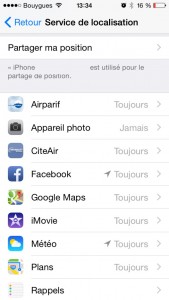
Ensuite, tout en bas de cette liste, vous aurez un onglet « Service système ». En cliquant sur celui-ci, vous pourrez désactiver d’autres fonctionnalités de localisation. Par exemple, la localisation pour « Suggestions Spotlight » ou pour les « Lieux fréquents » peut être enlevée.
Désactiver l’actualisation en arrière-plan
Sur votre iPhone, vos applications même lorsque vous les quittez, continuent de s’actualiser en arrière-plan. Cette actualisation capte votre réseau Internet mobile et consomme donc une bonne partie de votre batterie. Toutefois, cette fonctionnalité est utile et il n’est donc pas conseillé de la désactiver totalement sauf si vous ne vous en servez pas. Pour la désactiver entièrement, allez dans Réglages > Général > Actualisation en arrière-plan et désactiver-la.
Le plus intéressant reste de désactiver l’actualisation pour les applications dont vous ne vous servez pas beaucoup. Sur cette même page dans vos réglages, vous pourrez désactiver ou activer les applications que vous souhaitez. Essayez de réduire le nombre au maximum pour économiser plus de batterie.
Opter pour le suivi publicitaire limité
Dans Réglages > Confidentialité > Publicité, vous aurez la possibilité de cocher l’option « Suivi publicitaire limité ». Cochez là et la publicité sera alors restreinte, ce qui vous permettre d’économiser un peu de l’énergie de votre batterie.
Désactiver les vibrations de l’iPhone
Vous avez surement remarqué que votre iPhone vibre lorsqu’il sonne même s’il n’est pas en silencieux. Ces vibrations impactent votre batterie et il est donc intéressant de désactiver toutes ces vibrations excepté pour le mode silencieux. Rendez-vous dans Réglages > Sons et vous pourrez décocher le vibreur « avec la sonnerie ».
Diminuer la luminosité de l’écran
Comme nous vous l’avons déjà dit, l’écran consomme beaucoup d’énergie et une luminosité trop importante aura un impact important sur votre batterie. Pour économiser un maximum votre batterie, allez dans vos Réglages > Luminosité et affichage et faites en sorte que la jauge de luminosité soit en dessous de la moitié pour que la consommation en énergie reste correcte. Le plus important, c’est surtout de désactiver le Réglage automatique de la luminosité qui consomme beaucoup d’énergie.
Désactiver le mode Bluetooth
Parfois, on se sert du Bluetooth mais on ne l’éteint pas forcément. Grave erreur ! N’allumez la fonctionnalité que lorsque vous en avez besoin. Le Bluetooth consomme beaucoup d’énergie et aura un fort impact sur votre autonomie. Faites donc attention à bien le laisser éteint une fois l’utilisation terminée. Vous pouvez le désactiver via le menu rapide ou via les réglages.
Désactiver la 3G
Si l’on possède un iPhone, c’est bien évidemment pour utiliser Internet et donc la 3G et la 4G. Cependant, il arrive que nous n’ayons pas besoin d’utiliser Internet même si ces occasions se font rares. Alors n’hésitez pas à désactiver la 3G dans Réglages > Réseau quand c’est le cas ou même de mettre votre smartphone en mode avion. Avec ça, vous êtes sûr que votre batterie tiendra longtemps.
Comme vous avez pu le voir, il existe beaucoup d’astuces pour économiser votre batterie et en combinant la plupart d’entre elles, vous devriez réellement augmenter l’autonomie de votre iPhone.
Sinon, il existe aussi des solutions alternatives : les batteries externes ou les coques batteries. Ces appareils vous permettront de recharger 1 à 2 fois votre iPhone. Avec cela, vous ne devriez plus être en batterie faible très souvent !
En parlant de recharge, n’hésitez pas à consulter notre guide pour recharger votre iPhone plus rapidement.